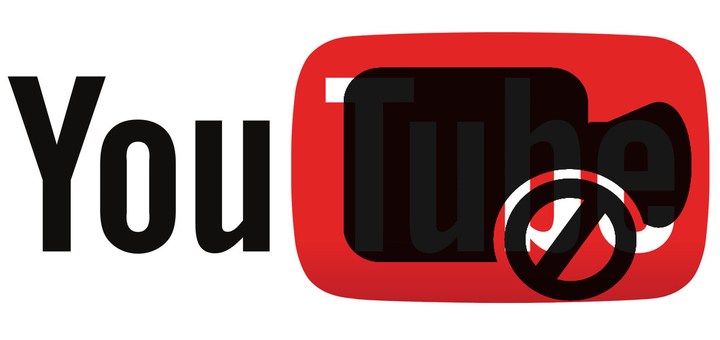欢迎使用低端PC和笔记本电脑的Elden Ring FPS优化指南。如果您是FromSoftware备受期待的动作角色扮演游戏的粉丝,但是努力在低端PC或笔记本电脑上努力运行它,那么您并不孤单。以下指南将向您展示如何充分利用系统并优化Elden戒指,以获得更好的帧速率和更平滑的游戏玩法。我们的指南专为预算有限且无法负担高端游戏PC或笔记本电脑的游戏玩家而设计。我们进行了广泛的研究并测试了各种优化技术,为您带来了可以改善您的游戏体验的最有效方法。因此,让我们潜入并探索如何在低端系统上优化Elden环。
游戏设置
在游戏部分,启用切换自动锁定在大多数情况下,选项以及自动目标设置。
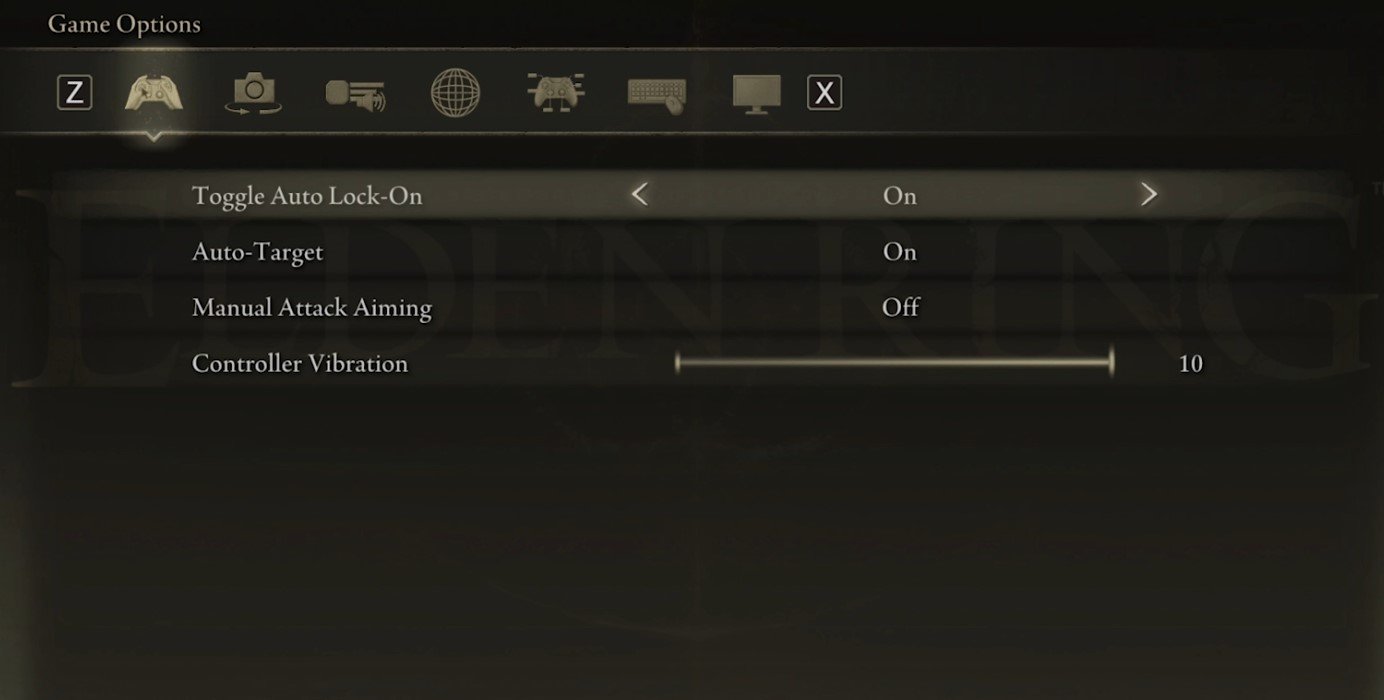
Elden Ring游戏设置
声音和显示设置
您可能想禁用表现出血选项声音和显示设置,默认情况下启用。设置哈德选项汽车,游戏将在需要时显示您的头部显示屏,否则将从屏幕上删除它。在下面,您可以选择调整屏幕亮度。这不会影响游戏的性能。使用键盘和鼠标时,将设备更改为屏幕上的提示和鼠标。
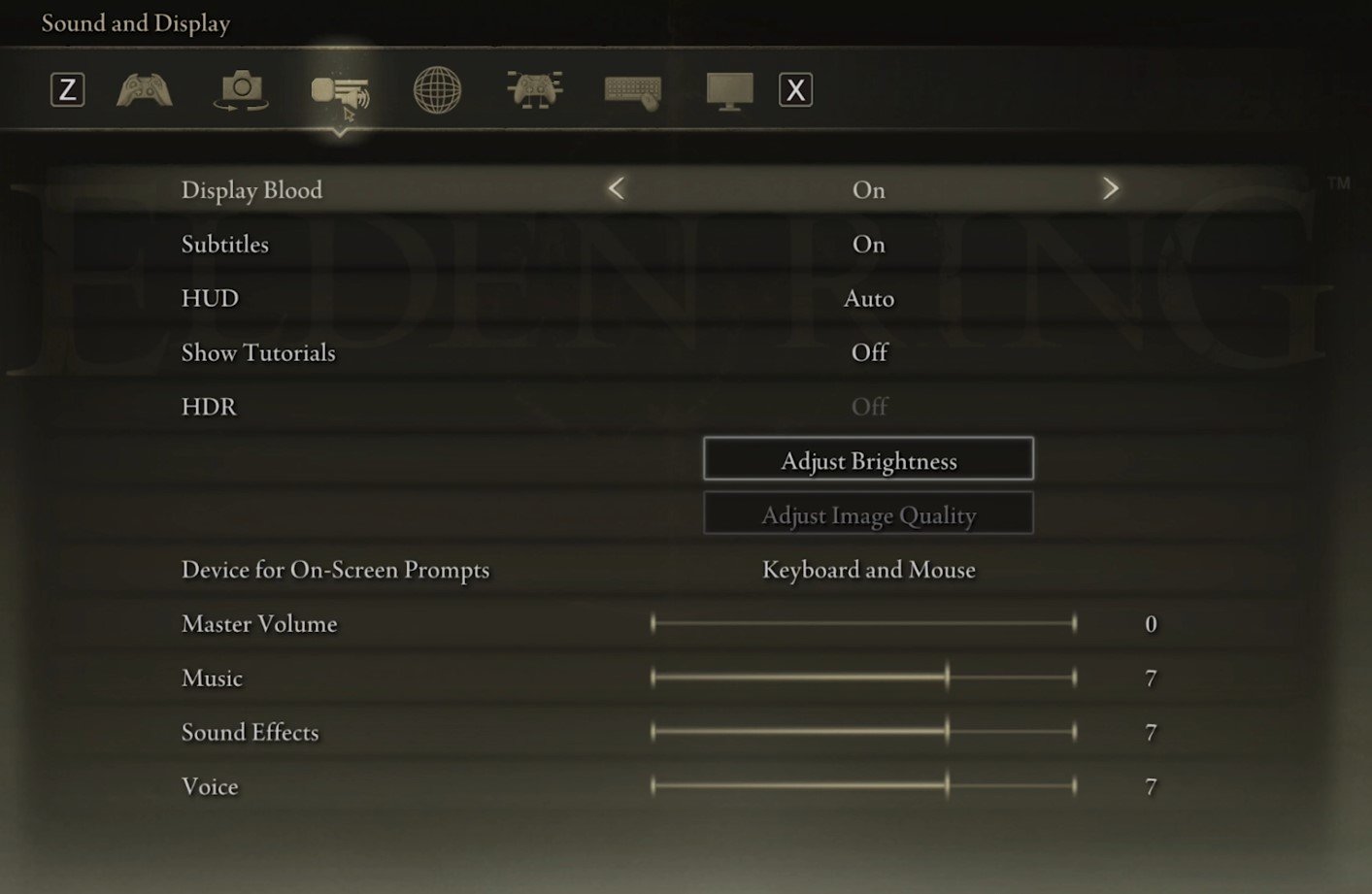
Elden Ring>声音和显示设置
图形设置
在图形您的设置部分,更改您的屏幕模式到全屏获得最高的fps。下面,您将需要使用本机监视器分辨率。这自动检测最佳渲染设置应启用。如果将这些设置设置得太高,则可以在以后手动减少它们。设置整体质量根据您的系统性能设置。低端PC应该将其设置为低的。
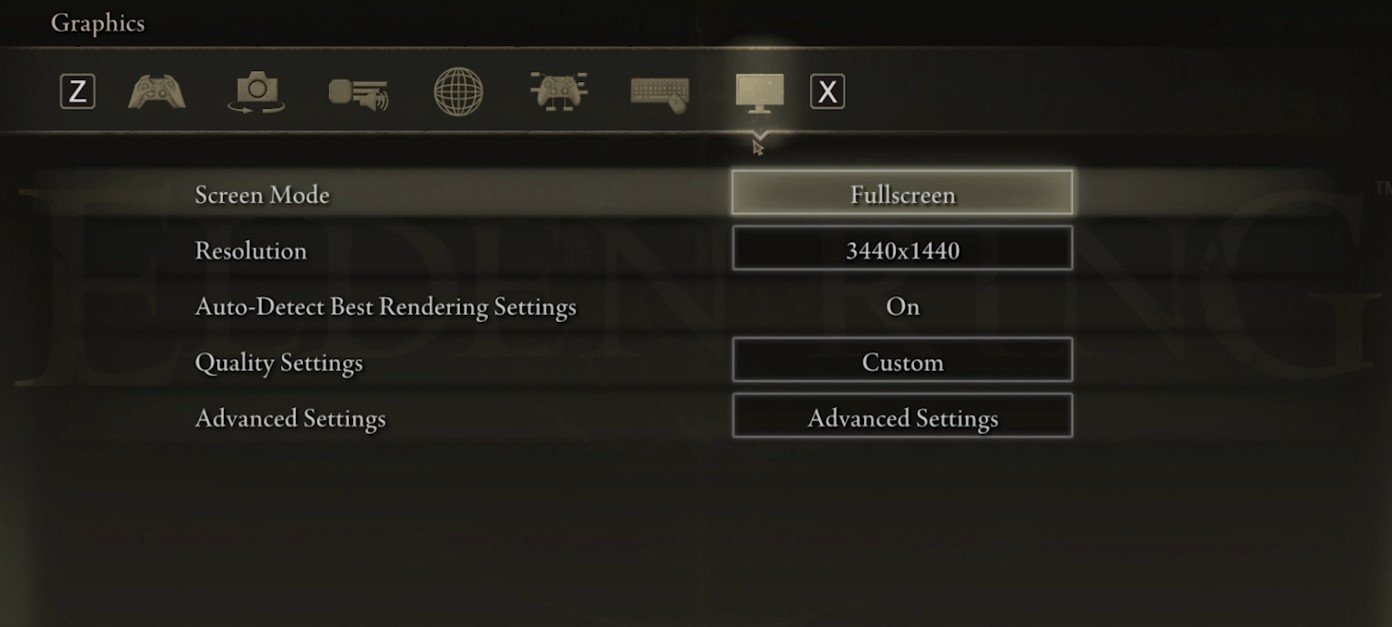
Elden Ring设置>图形
高级图形设置
导航到你高级图形设置。如果使用高端PC,请更改其中一些设置。设置纹理质量到低的或者中等的。我们将其设置为中等的因为它可以在我们的PC上运行良好。放抗质量到低的,,,,ssao到中等的,禁用景深和运动模糊。运动模糊不会影响您的性能,但是大多数用户更喜欢禁用此图形选项。
减少你的阴影质量到低的,,,,照明质量到中等的,,,,效果质量到中等的,,,,体积质量到低的,,,,反射质量到低的, 和水面质量和着色器质量。最后,设置全球照明质量和草质设置为中等的。
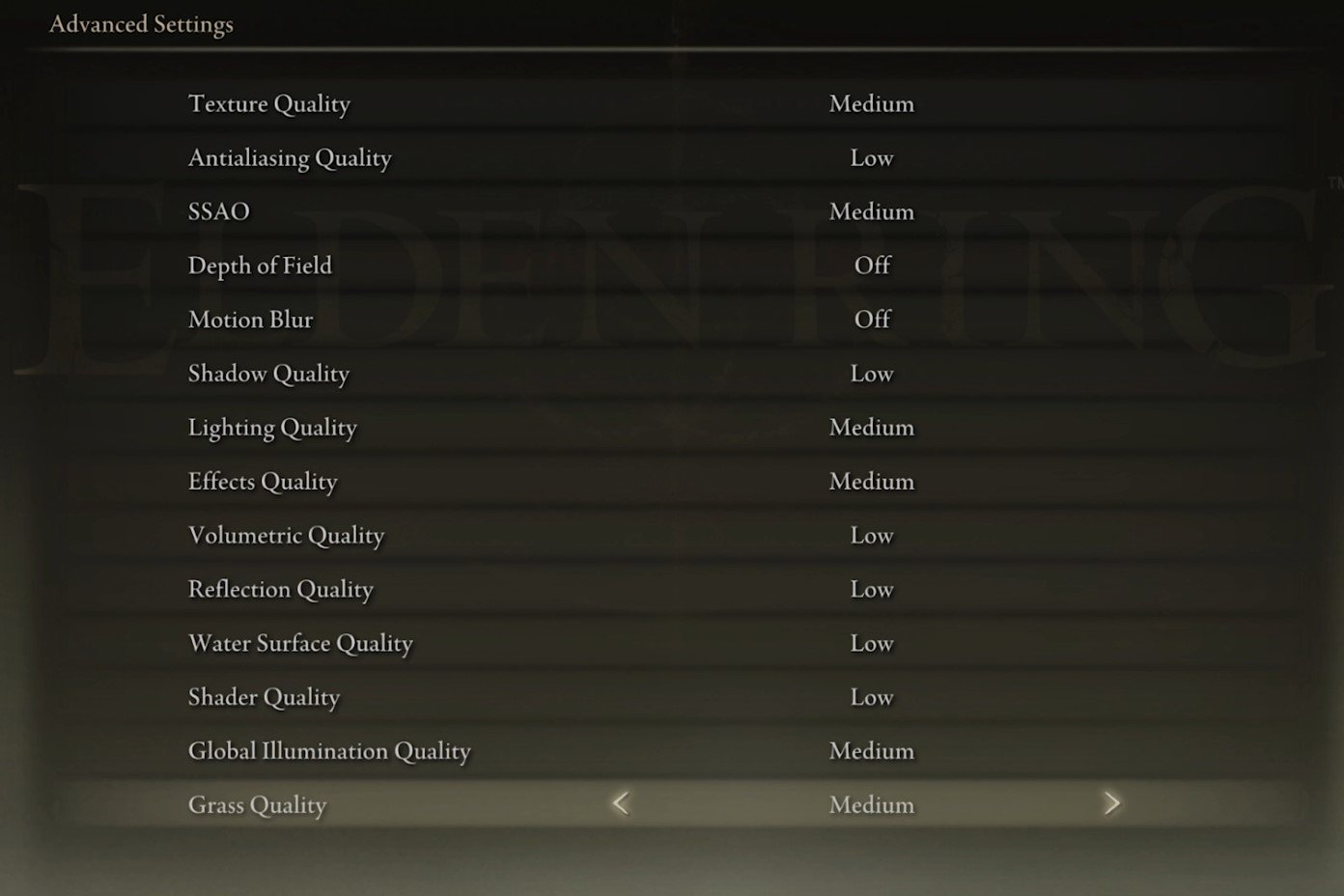
Elden环设置>高级设置
玩Elden Ring时预览您的PC利用率
如果您想在游戏中预览CPU和GPU利用率,建议使用您的内置Xbox游戏栏覆盖。使用快捷方式Windows键 + G,您将能够在屏幕上的任何地方固定此性能窗口,并且在再次使用快捷方式时,它将留在主屏幕上。您可以以百分比以及VRAM和RAM使用率预览CPU和GPU利用率。
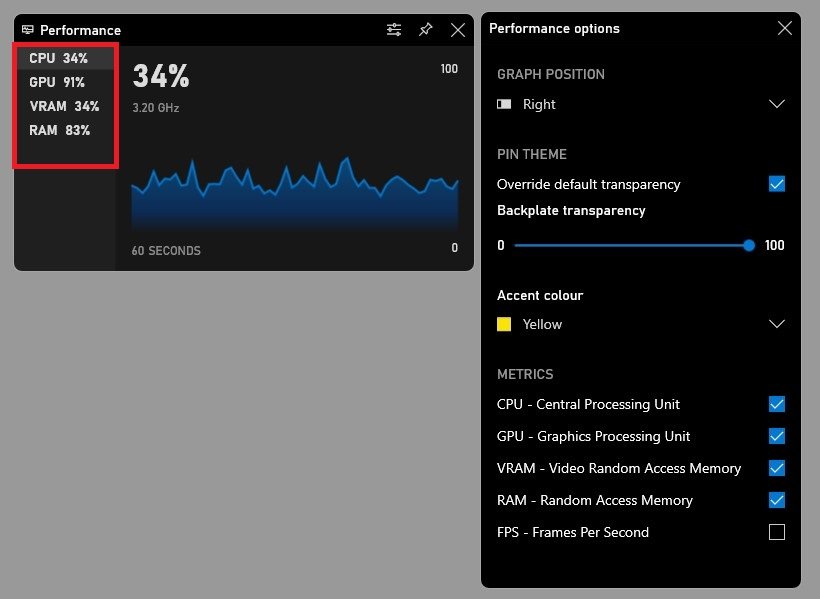
Xbox游戏栏>性能小部件
关闭资源密集型过程
应用更改后,您可以关闭游戏并打开您的任务管理器。为了减少其他程序中的CPU利用率,我们建议您结束在背景中运行的一些程序,在玩游戏时不需要这些程序。但是,请确保只能结束程序的运行,您知道这不会破坏操作系统。
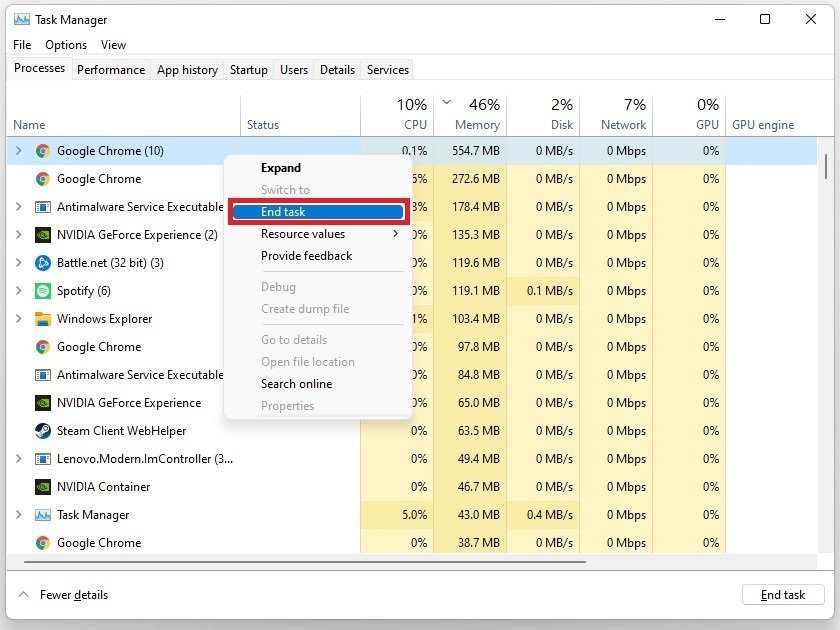
任务管理器>进程>结束任务
在启动选项卡,您还可以防止程序启动系统启动。
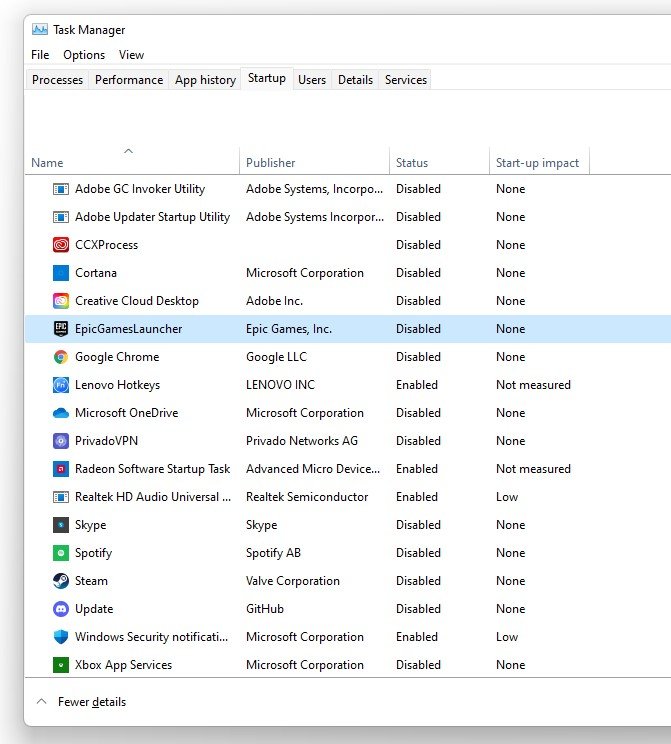
任务管理器>启动
更新图形卡驱动程序
确保您的图形卡驱动程序是最新的。我建议使用GeForce经验NVIDIA GPU的申请,但您也可以使用AMD Radeon软件。在司机选项卡,只需单击下载该应用程序将自动下载并安装最新的驱动程序。每年至少重复几次此步骤,以确保您充分利用硬件。
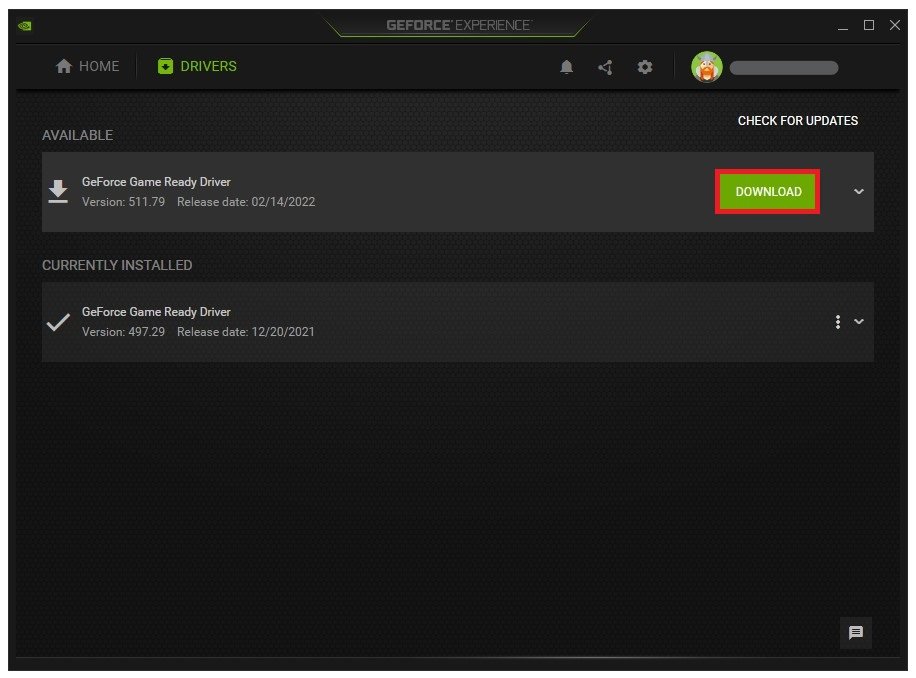
GeForce经验>驱动程序>下载
启用NVIDIA图像缩放
当导航到GEFORCE设置时,请禁用游戏中的覆盖在你的属l设置选项卡,因为应用程序叠加通常会引起性能问题。
下面,您可以选择启用图像缩放选项。对于某些人来说,此选项不可用,因为您的图形驱动程序不是最新的。启用NVIDIA图像缩放对于您在PC上玩的任何游戏,可以大大提高您的帧速率。
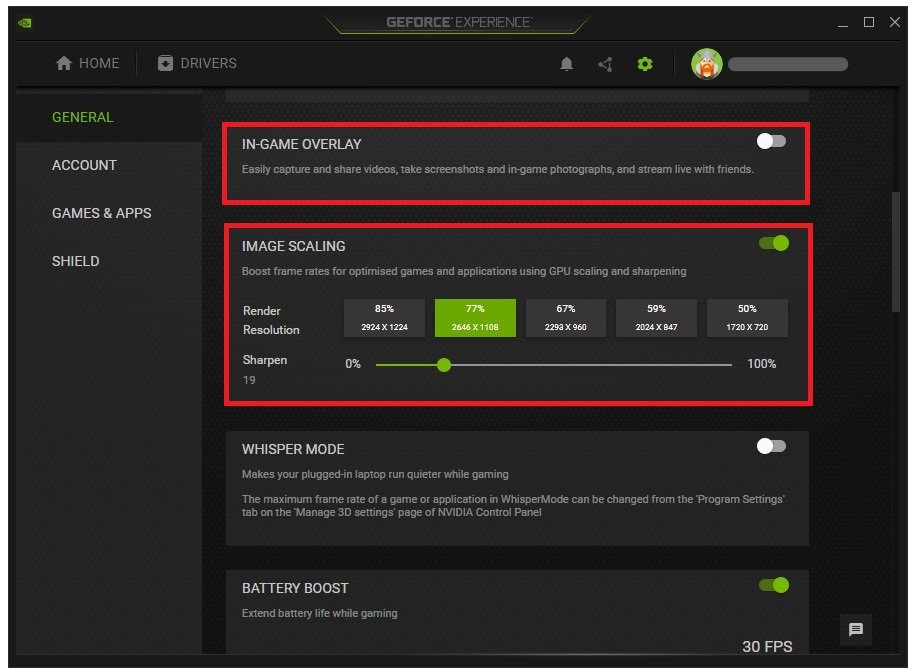
GEFORCE经验>一般设置>游戏中覆盖和图像缩放
启用Windows游戏模式
打开您的系统设置窗口。导航到赌博部分。
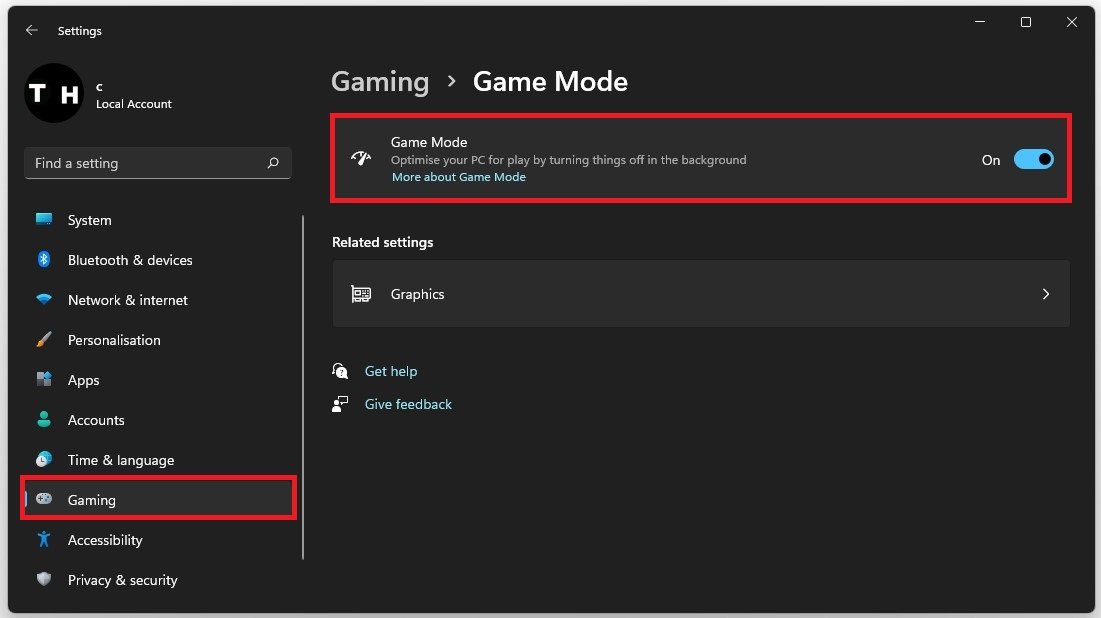
Windows设置>游戏>游戏模式
在下面游戏模式,您可以启用或禁用游戏模式在您的电脑上。从理论上讲,游戏模式应防止Windows更新从执行驱动程序安装并发送重新启动通知,并在游戏中帮助实现更稳定的帧速率。一些用户报告说,禁用此选项将大大提高其在Windows 11或10上的游戏性能。
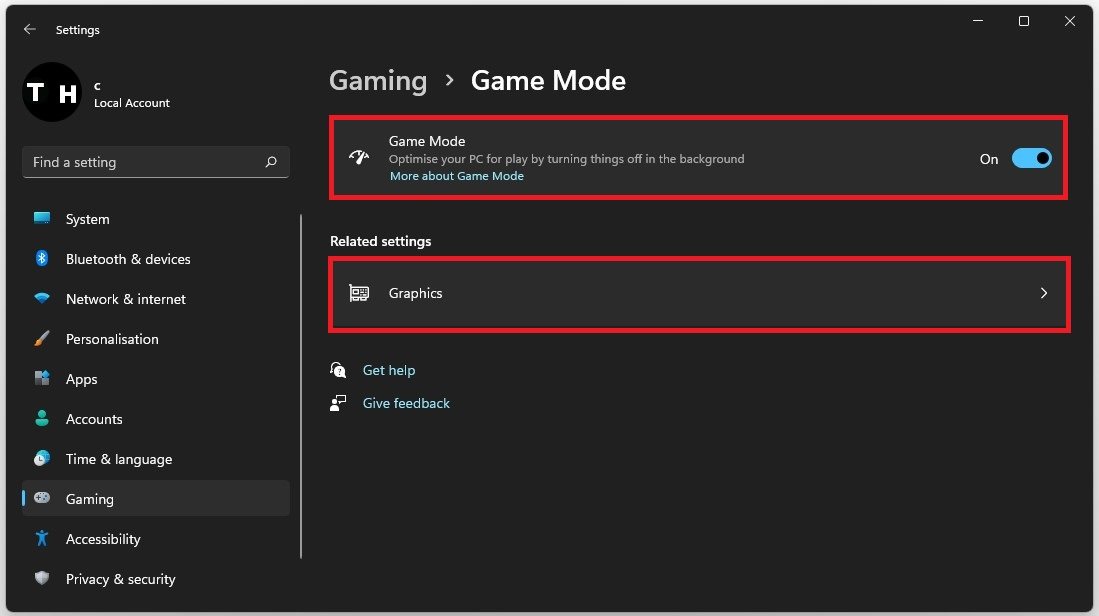
Windows设置>游戏>游戏模式
Windows图形设置
在你的有关的设置,选择图形。点击浏览更改Elden Ring的一些自定义图形设置。在你的文件资源管理器,导航到您保存游戏的驱动器。 Steam版本的文件路径是:程序文件>蒸汽>蒸汽>常见的>埃尔登戒指>游戏在这里选择Eldenring。
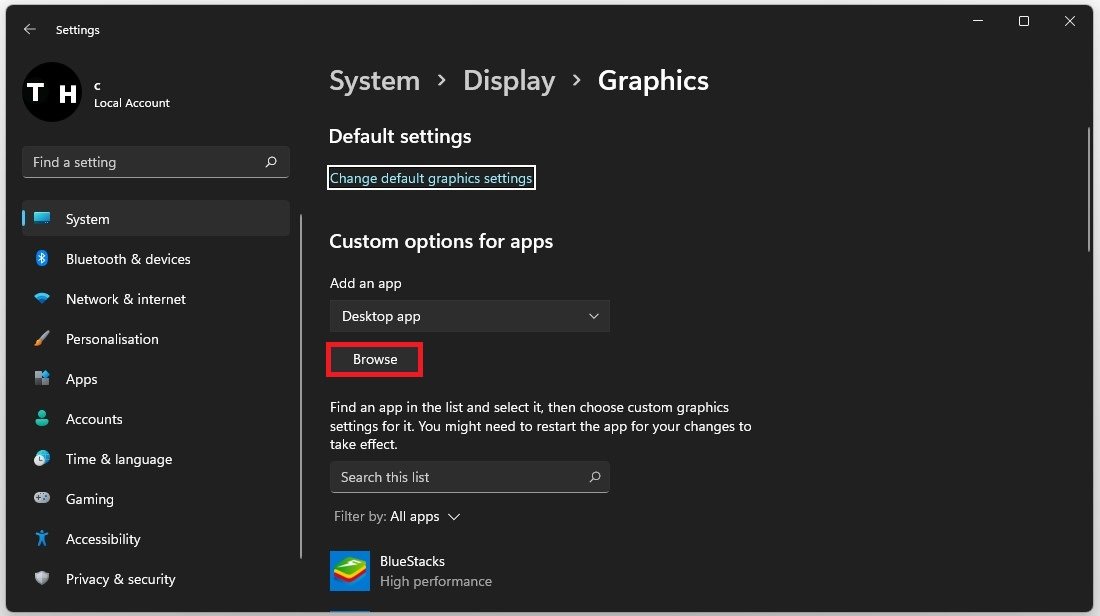
显示设置>图形>浏览
这将在下面的列表中添加Elden环。选择时选项对于Elden Ring,请确保将图形偏好设置为高性能在大多数情况下,它将利用您的图形处理器来帮助您在系统上运行游戏。
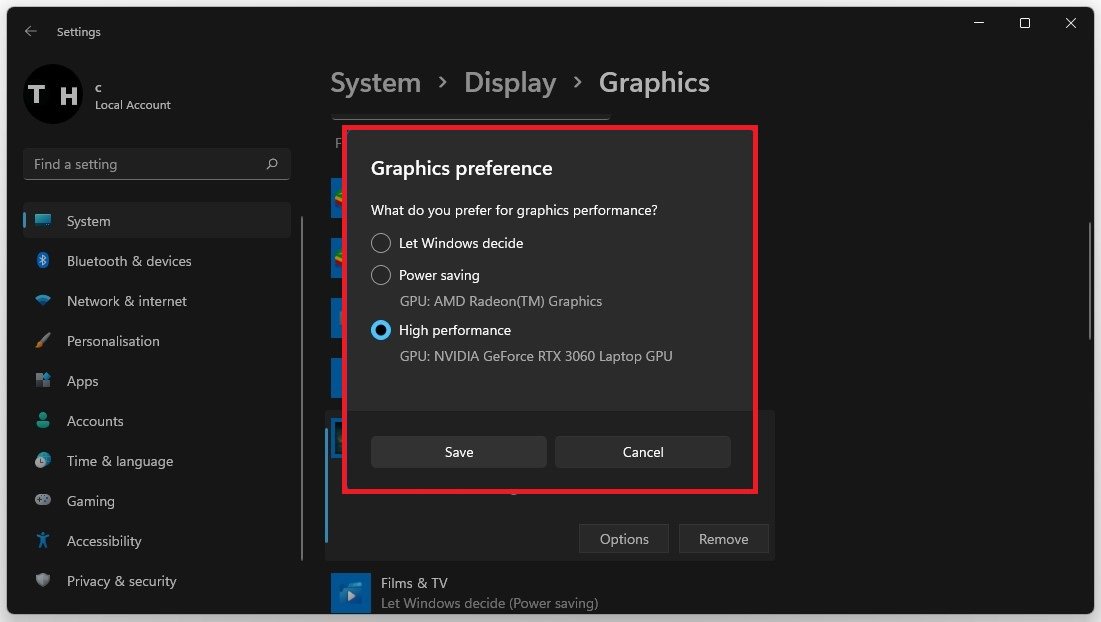
图形偏好对Elden Ring>高性能
Windows操作系统更新
保持设置窗口打开并搜索更新到达你的Windows更新设置。确保检查最新更新,如果您可以使用更新,请确保在重新启动PC之前下载它,这将为您安装更新。

Windows设置> Windows更新

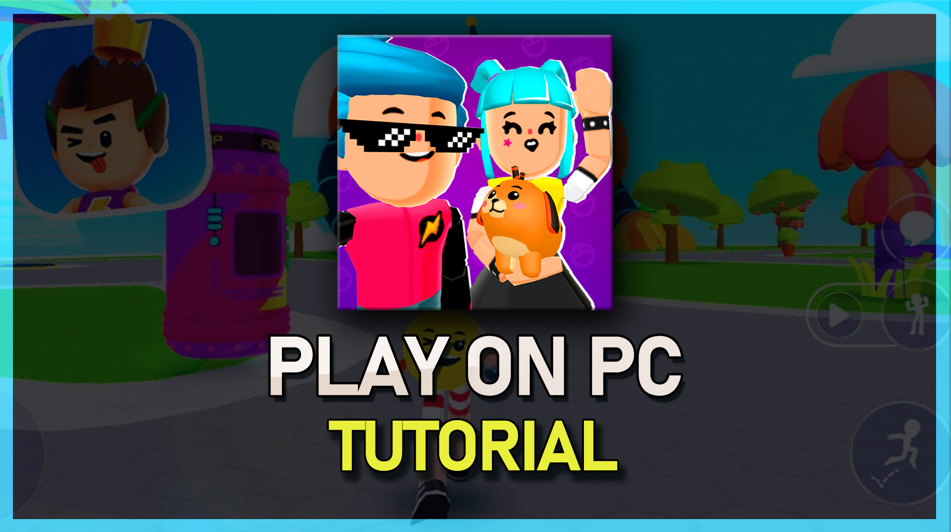
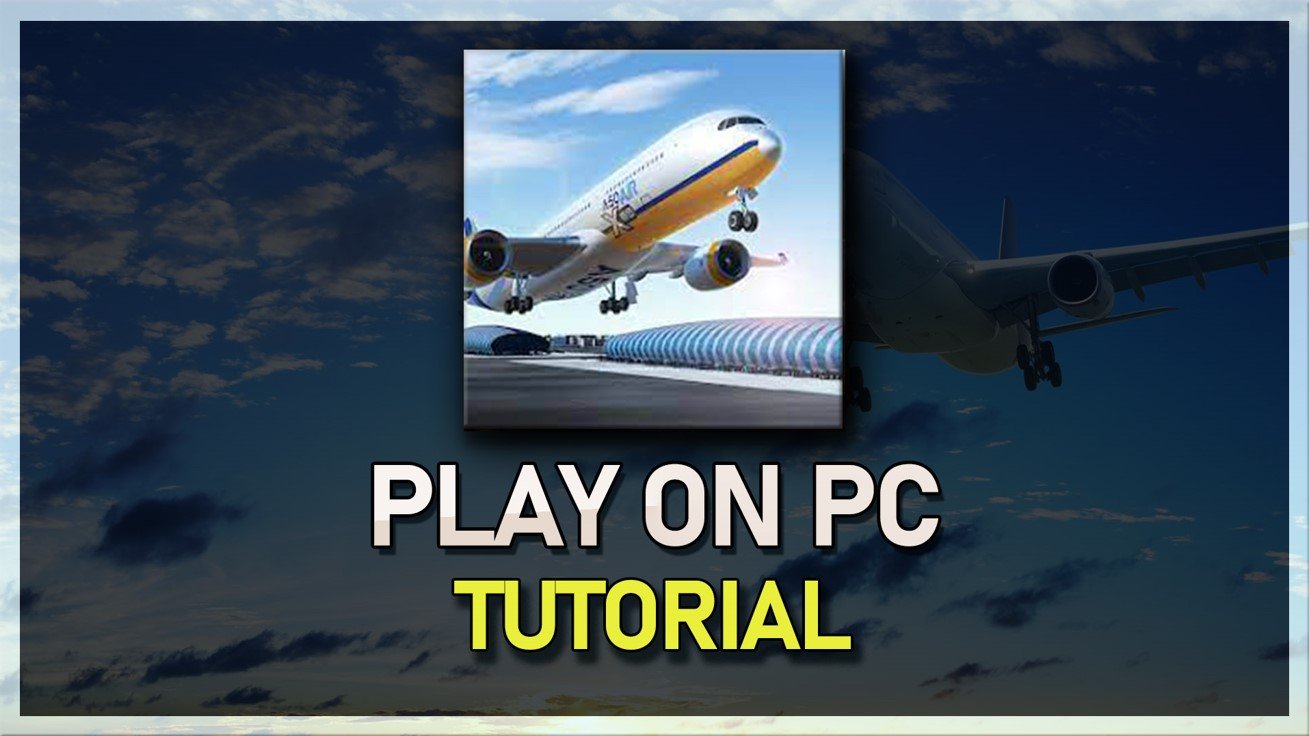

![如何修复iPhone绿色死亡屏幕[完整指南]](https://pfrlju.com/tech/avilas/wp-content/uploads/cache/2025/04/fix-iphone-green-screen-of-death.jpg)